カメラやスマートフォンを動かすと、ぼやけた写真がキャプチャされることがよくあります。ぼやけた画像を修正する方法は? Photoshopで画像をシャープにする方法は?この投稿では、3つの方法で画像のぼかしを解除する方法を学習します。
ぼやけた画像をはっきりさせる方法は?この投稿では、3つの方法で画像のぼかしを解除する方法について説明します。
写真からビデオを作成したい場合は、MiniToolMovieMakerを試してください。
Photoshopで画像のぼかしを解除する方法
画像のぼかしを取り除く最初の方法は、Photoshopを使用することです。 Photoshopは、プロの写真編集者として、ぼやけた写真の修正、写真からの背景の削除、写真への背景の追加、画像の解像度の向上、写真へのテキストの追加、GIFの切り取りなどに使用できます。
Photoshopで画像を鮮明にする方法については、以下の手順を実行してください。
手順1.Photoshopをインストールした後、コンピューターで目的のぼやけた画像を見つけます。
ステップ2.それを右クリックして、で開くに移動します>フォトショップ 。
ステップ3.メインインターフェースに移動した後、投げ縄を選択できます 左手にツールを置き、画像のぼやけた部分を丸で囲みます。全体像を鮮明にする場合は、手順3をスキップできます。
ステップ4.次に、フィルターをクリックします メニューバーで。次に、シャープを選択します>スマート研ぎ ドロップダウンメニューから。
ステップ5.[スマートシャープ]ウィンドウでは、3つのぼかしのない選択肢が提供されます:ガウスぼかし 、レンズぼかし およびモーションブラー 。適切なものを選択し、量の値と半径の値を設定します。
ステップ6.完了したら、 OKを押します ボタンをクリックして画像のぼかしを解除します。
ステップ7.ファイルをクリックします ウェブ用に保存を選択します ぼやけていない画像を保存します。
SmartDeblurで画像のぼかしを解除する方法
ブラインドデコンボリューションアルゴリズムを搭載したSmartDeblurは、初心者向けの優れたわかりやすいデブラーツールです。 3つの欠陥タイプがあります:ブラーの自動検出 、焦点が合っていないぼかし およびガウスぼかし 。 Photoshopと比較して、SmartDeblurには、モーションブラーとガウスぼかしを削除する機能があるだけでなく、焦点がぼけた画像を復元する機能もあります。 SmartDeblurのHomeエディションの価格は49ドルで、WindowsおよびmacOSと互換性があります。
ぼやけた画像を読みやすくしたいですか?方法は次のとおりです。
手順1.SmartDeblurをダウンロードしてコンピューターにインストールします。
ステップ2.プログラムを起動し、開くをタップします ぼやけた画像をインポートします。
ステップ3.ぼかしパラメーターで タブで、目的の欠陥タイプを選択し、ぼかしサイズを調整します。
ステップ4.変更を適用して、ぼやけていない画像を保存します。
関連記事:画像をぼかす方法-3つの効果的な方法
Raw.Pics.ioで画像のぼかしを解除する方法
オンラインのぼけ除去ツールを使用してぼやけた画像を修正する場合は、Raw.Pics.ioをお勧めします。ぼやけた画像を鮮明にすることができる画像エンハンサーです。また、RAWファイルをJPEGおよびPNG形式に変換することもできます。
それでは、どのように機能するか見てみましょう。
ステップ1.Raw.Pics.ioWebサイトにアクセスします。
ステップ2.開始をクリックします メインウィンドウに入ります。
ステップ3.コンピューターからぼやけた画像をアップロードします。
ステップ4.画像が表示されたら、編集を選択します サイドバーのツール。
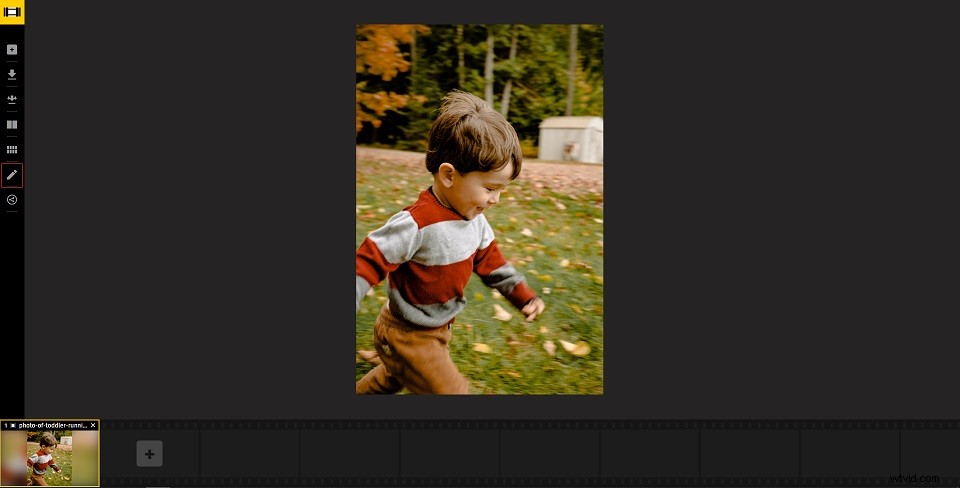
ステップ5.シャープをクリックします ぼやけた画像を鮮明にするオプション。
ステップ6.次に、Webサイトから画像を保存します。
上記のすべてのぼけ除去ツールは、ぼやけた画像を鮮明にすることができます。画像のぼかしを取り除く方法を学んだ場合は、お気に入りのぼかし除去ツールを選択して試してみてください。
推奨するより優れたぼかし除去ツールがある場合は、コメント領域で共有してください!
